PCのキーボードの入力を転送する「WiFi Keyboard」
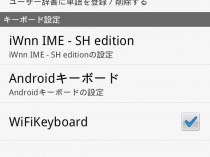
Android端末での文字入力は、パソコンのキーボードに比べるとかなり面倒だ。自宅など間近に使いやすいキーボードがある環境で、使いづらいタッチパネルで文字を入力しなければならないのは、非常にもどかしい。そんなときにオススメのアプリが「WiFi Keyboard」だ。
WiFi Keyboardをインストールし、入力方式に追加される「WiFiKeyboard」を選択してから、同じLANに接続されたパソコン上のブラウザで指示されたURLにアクセスすると、入力欄が表示される。ここで入力した内容が、Android上に転送されるという寸法だ。日本語の入力には対応していないが、クリップボードから貼り付ければ転送できるぞ。
 WiFi Keyboardのインストール直後や、アプリ一覧のWiFi Keyboardの項目を実行した場合、このような画面が表示される。「Connect your computer’s browser to」の次に表示されるURLを覚えておこう。
WiFi Keyboardのインストール直後や、アプリ一覧のWiFi Keyboardの項目を実行した場合、このような画面が表示される。「Connect your computer’s browser to」の次に表示されるURLを覚えておこう。
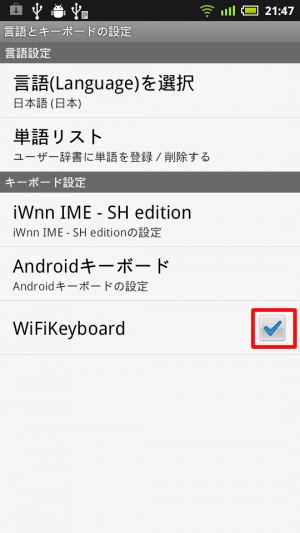 端末設定の「言語とキーボードの設定」に「WiFiKeyboard」という項目が追加されているので、チェックボックスをONにして、実行を許可しておこう。
端末設定の「言語とキーボードの設定」に「WiFiKeyboard」という項目が追加されているので、チェックボックスをONにして、実行を許可しておこう。
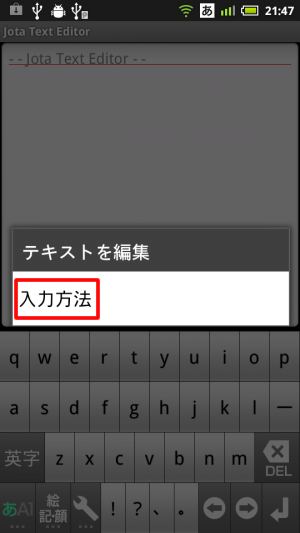 WiFiKeyboardを使うには、自分のパソコンと同じLANにWi-Fiで接続した状態で、テキスト入力欄を長押しすると表示されるメニューの「入力方法」を選択し、一覧から「WiFiKeyboard」を選択しよう。
WiFiKeyboardを使うには、自分のパソコンと同じLANにWi-Fiで接続した状態で、テキスト入力欄を長押しすると表示されるメニューの「入力方法」を選択し、一覧から「WiFiKeyboard」を選択しよう。
 パソコン上のブラウザで、先ほど表示されたURLにアクセスすると、このような画面が表示される。下部の入力欄をクリックしてアクティブにし、キーを入力すると、Android側に転送されるぞ。現在のところ、「Ctrl+V」キーによる貼り付けがうまく動作しないが、右クリックメニューの「貼り付け」からなら、クリップボードの内容を送り込むことも可能だ。
パソコン上のブラウザで、先ほど表示されたURLにアクセスすると、このような画面が表示される。下部の入力欄をクリックしてアクティブにし、キーを入力すると、Android側に転送されるぞ。現在のところ、「Ctrl+V」キーによる貼り付けがうまく動作しないが、右クリックメニューの「貼り付け」からなら、クリップボードの内容を送り込むことも可能だ。
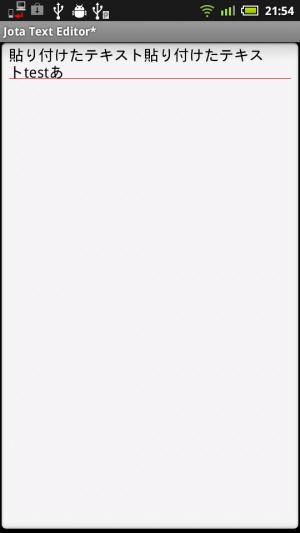 パソコン側のブラウザで入力した内容が、即座にAndroid側の入力欄に入力されるぞ。なお、パソコン側の入力欄には何も表示されないので、Android端末の画面を見ながら操作を行なおう。
パソコン側のブラウザで入力した内容が、即座にAndroid側の入力欄に入力されるぞ。なお、パソコン側の入力欄には何も表示されないので、Android端末の画面を見ながら操作を行なおう。
関連記事

ブラウジング中などにキーボードが表示されて邪魔なときは「Null Keyboard」

パソコンと同等のキーを利用可能な「Hacker’s Keyboard」

「グランド・セフト・オートIII」の裏技コマンドを実行するには「Wi-Fi Keyboard」を使おう

マイクロソフト Android端末で利用できるキーボードアプリ「Hub Keyboard」をリリース

パソコンで入力した日本語を転送できて通常のソフトキーも付いた「WebKeyboard」

スマホからパソコンへファイルを転送するならワイヤレス化で効率アップ!

上下キーなどが使えて日本語入力も可能な「日本語フルキーボード For Tablet」

キーワード補完機能がない検索ボックスでも「Web IME Mushroom」でキーワード入力を省力化

ジェスチャ式文字入力の元祖「Swype」は日本語キーボードも追加可能
2011年06月23日15時51分 公開 | カテゴリー: 文書編集 | キーワード:アプリ | Short URL
ツイート
最新記事
- 肩に乗せるだけで音に包まれる!ウェアラブルネックスピーカー!
- 枕の下に置くピロースピーカー!Bluetooth接続でスマホから音楽を流しながら寝れる!
- 腕に巻いて使えるウェアラブルスピーカー!IPX6防水で急な雨にも安心!
- ミニモバイルバッテリーの新定番!折りたたみ式のLightningコネクター搭載!
- コネクター搭載の3in1モバイルバッテリー!iPhoneもAndroidもおまかせ!
- ケーブル不要でiPhoneもApple Watchも!5000mAhの大容量モバイルバッテリー!
- TSAロック付きスーツケースベルト! 頑丈なロックフックで安心な旅行を!
- 4in1の大容量モバイルバッテリー!スマホもタブレットもゲーム機も!
- 10000mAh大容量ワイヤレスモバイルバッテリー!Apple Watchの充電も出来る!
- コンパクトな手のひらサイズ。だけど、かなりタフ!どこでも使えるバックハンガー!
- ダンボールを挿すだけ!持ち運び出来るダンボールストッカー!
- コンパクトで高品質なケーブル!6in1のユニークデザインなケーブル!
- 洗練されたシンプルなボディバッグ!自由で快適な背負い心地!
- リラックスして座りやすい座椅子!回転するのでパソコンや読書等に最適!
- ゆったりくつろげる、至福の時間!肘つき座椅子!
- 究極進化、三刀流座椅子!ソファの座り心地みたいな回転座椅子!
- 磁力で自分でまとまる!フラット平形タイプのUSB-Cケーブル!
- 首と肩がホッとする枕!首肩温め機能でじんわり温まる!
- USB-Cケーブルだけで使える!アイリスオーヤマ製の27インチモニター!
- 15000mAh大容量モバイルバッテリー!ケーブル内蔵&プラグ付き!
- iPad専用磁気充電式タッチペン!ワイヤレス充電可能なスタイラスペン!
- 寒い季節には欠かせないアイテム!ドリンクを温められるカップウォーマー!
- ワンタッチで飲み物を温められる!デスクで使うのに最適!
- 柔らかい感触!心地良いさわり心地の充電式カイロ!
- 3in1防災対策の充電式カイロ!寒い季節を心地よく、あたたかく過ごそう!
- つけたら2秒ですぐ暖かい!2個セットの充電式カイロ!
- 左の手のひらにフィット!操作しやすいのせ心地のトラックボールワイヤレスマウス!
- 大容量収納可能なビジネスリュック!充実のポケット数!
- 通勤が快適な薄型なのに大容量!ノートパソコンも安全に収納!
- シンプルで洗練されたデザイン!どんな服装にも似合うビジネスリュック!

 【まとめ】Fireタブレットをさらに楽しめる必携アプリ
【まとめ】Fireタブレットをさらに楽しめる必携アプリ まとめ買いがお得なアプリストア専用「Amazonコイン」
まとめ買いがお得なアプリストア専用「Amazonコイン」 Amazonプライムはドコモやauならクレカ無しでも利用可能!
Amazonプライムはドコモやauならクレカ無しでも利用可能! グラフィック性能は2倍以上!新旧「Fire HD 10」の処理性能をベンチマーク比較
グラフィック性能は2倍以上!新旧「Fire HD 10」の処理性能をベンチマーク比較 【特集】開発者でない人でも役立つ機能が満載!!USBデバッグ接続を徹底活用せよ
【特集】開発者でない人でも役立つ機能が満載!!USBデバッグ接続を徹底活用せよ Amazonプライム会費がギフト券だけでも支払い可能に!(ただし無料体験不可)
Amazonプライム会費がギフト券だけでも支払い可能に!(ただし無料体験不可) かわいいキャラが憂鬱な気分を癒してくれるパズルゲーム特集
かわいいキャラが憂鬱な気分を癒してくれるパズルゲーム特集 ダイソーの「積み重ね整理棚」はFireタブレットを枕の上に固定するのに最適!
ダイソーの「積み重ね整理棚」はFireタブレットを枕の上に固定するのに最適! 2000円を切るスマート赤外線リモコンで家電をスマートホーム化!!
2000円を切るスマート赤外線リモコンで家電をスマートホーム化!! Amazon開発者アカウントを作成してAlexaスキルを自作しよう
Amazon開発者アカウントを作成してAlexaスキルを自作しよう Amazon「Fire HD 8」タブレットにNewモデルが登場!
Amazon「Fire HD 8」タブレットにNewモデルが登場! FireタブレットでYouTubeを見るなら「NewPipe」
FireタブレットでYouTubeを見るなら「NewPipe」 ポイント還元付きでお得なAmazonギフト券のチャージタイプ
ポイント還元付きでお得なAmazonギフト券のチャージタイプ 8コア2GHzに高速化したAmazon「Fire HD 10」の新モデルが登場!
8コア2GHzに高速化したAmazon「Fire HD 10」の新モデルが登場! Google Playは課金アイテムを買うのを躊躇っていると100円引きにしてくれる!?
Google Playは課金アイテムを買うのを躊躇っていると100円引きにしてくれる!?
あんスマソーシャルアカウント